Pieņemsim, ka jums ir divas Access datora datu bāzes vai varbūt divas vienas datu bāzes versijas, un vēlaties tās salīdzināt, lai atrastu vaicājumu, formu vai atskaišu noformējuma izmaiņas. Vai varbūt vēlaties atrast atšķirības Visual Basic for Applications (VBA) kodu moduļos. Ja jums ir Microsoft Office Professional Plus 2013 vai 2016, varat izmantot Microsoft datu bāzu salīdzināšanu, lai palaistu atskaiti par atstarpēm, ko tas atrod.
Piezīme.: Nevar izmantot datu bāzi, salīdzinot ar Access tīmekļa lietojumprogrammām.
Atvērt datu bāzes salīdzināšanu
Operētājsistēmā Windows 7 Windows izvēlnē Sākt sadaļā Office 2013 rīkinoklikšķiniet uz datu bāzes salīdzinājums , ja izmantojat Microsoft Office 2013. Ja izmantojat Microsoft Office 2016, atlasiet datu bāzes salīdzinājums sadaļā Office 2016 rīki.
Operētājsistēmā Windows 8 Sākuma ekrānā noklikšķiniet uz datu bāzes salīdzināšana.
Operētājsistēmā Windows 10 Meklējiet datu bāzi, lai salīdzinātu un atlasītu instalēto versiju.
Papildus datu bāzes salīdzināšanai būs atrodama arī programma Excel: Microsoft izklājlapu salīdzināšana. Tam ir nepieciešama arī Office Professional Plus 2013. (Operētājsistēmā Windows 8 ierakstiet izklājlapu salīdzināšana , lai to atrastu.)
Varat arī atvērt datu bāzes salīdzināšanas rīku, izmantojot Windows Explorer. Būs jāatrod izpildāmais fails un atrašanās vieta var atšķirties atkarībā no dažādiem nosacījumiem, piemēram, ja izmantojat 32 bitu vai 64 bitu Windows operētājsistēmu vai izmantojat Office 365 abonementa versiju. Tālāk ir norādītas dažas iespējamās atrašanās vietas.
Ja izmantojat Office 2016, izmēģiniet kādu no šīm atrašanās vietām:
-
C:\Program Files\Microsoft Office\Office16\DCF\DATABASECOMPARE.EXE
-
C:\Program Files (x86) Microsoft Office\Office16\DCF\DATABASECOMPARE.EXE
Ja izmantojat Microsoft 365, izmēģiniet kādu no šīm atrašanās vietām:
-
C:\Program Files\Microsoft Office\Root\Office16\DCF\DATABASECOMPARE.EXE
-
C:\Program Files (x86) Microsoft Office\root\Office16\DCF\DATABASECOMPARE.EXE
Divu Access datu bāzes failu salīdzināšana
-
Pārlūkojiet, lai atrastu datu bāzi, kuru vēlaties izmantot kā "bāzlīniju" (vai vecāku versiju), noklikšķinot uz pogas Pārlūkot, kas atrodas pa labi no lodziņa salīdzināt .
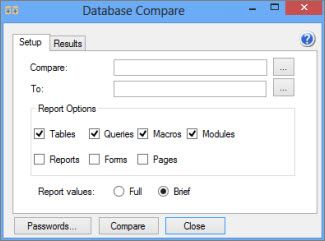
-
Pārlūkojiet, lai atrastu datu bāzi, kas ir "mainīts" (vai jaunākā versija), noklikšķinot uz pogas pa labi no lodziņa kam .
-
Sadaļā atskaišu opcijasizvēlieties datu bāzes objektus vai vienumus (tabulas, vaicājumus, makro, moduļus, atskaites, formasvai lapas), ko vēlaties salīdzināt, atzīmējot izvēles rūtiņas blakus tiem.
-
Sadaļā atskaišu vērtībasizvēlieties pilna , lai skatītu detalizētāku pārskatu par izmaiņām, vai īsumā par īsāku atskaiti. Tie paši rezultāti tiks ziņoti ar jebkuru opciju, taču atskaite būs detalizētākā formātā, ja izvēlēsities īss.
-
Loga lejasdaļā noklikšķiniet uz salīdzināt , lai palaistu atskaiti.
-
Pēc tam, kad atskaite ir pabeigta, varat noklikšķināt uz cilnes rezultāti , lai skatītu jaunu logu ar dziļāku līniju salīdzinājumu vienumiem.
Rezultātu izprašana
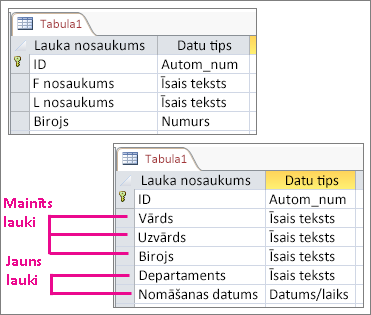
Iepriekš sniegtajā piemērā Table1's noformējums ir mainīts — FName un LName lauki tika pārdēvēti par vārdu un uzvārdu, ja Office lauka datu tips ir mainīts no skaitļa uz īso tekstu, bet tabulai tiek pievienoti lauki Dept un Hire Date. Lūk, dažas lietas, ko vēlaties uzzināt, kad apskatīsiet salīdzinājuma rezultātus:
-
Pārdēvēti objekti vai objektu komponenti (piemēram, tabulas kolonna vai veidlapas tekstlodziņš), tiek rādīti kā pievienots, un oriģināli tiek rādīti kā izdzēsti.
-
Ja tiek mainīts objekta rekvizīts, šis rekvizīts tiek rādīts kā "mainīts".
-
Ja pastāv atšķirības starp VBA koda moduļiem vai Access makro, detalizēta informācija par izmaiņām tiek rādīta trīs kolonnās. Sākotnējais teksts vai kods tiek rādīts kolonnā Vecā vērtība , jaunais teksts vai kods tiek rādīts kolonnā jauna vērtība , un vispārīgā informācija, piemēram, "modulis mainīts" vai "makro definīcija mainīta", tiek rādīta kolonnā mainīt aprakstu .
-
Lai skatītu atšķirībās no rindas pa līniju salīdzinājumu VBA kodā, noklikšķiniet uz cilnes rezultāti , noklikšķiniet uz moduļa nosaukuma, kurā ir kods, un noklikšķiniet uz Detalizētivai vienkārši veiciet dubultklikšķi uz moduļa nosaukuma. Tiek parādīts jauns logs, kurā redzams sākotnējais kods rindās ar dzeltenu fonu un atjauninātu kodu rindās ar sarkanu fonu. Varat arī skatīt atšķirības vaicājumos un Access moduļos šādā veidā.
Ko var paveikt datu bāzes salīdzinājums
Izmantojiet datu bāzes salīdzināšanu, lai atrastu noformējuma izmaiņas starp diviem Access datora datu bāzes failiem vai divām viena faila versijām. Datu bāzes salīdzinājums brīdina par to, ka tiek papildināti, izdzēsti vai pārdēvēti objekti, piemēram, tabulas, vaicājumi, veidlapas, atskaites un VBA moduļi. Tā arī atrod pat mazākās noformējuma izmaiņas šajos objektos, piemēram, jaunos, noņemtos vai pārdēvētos laukus tabulā, jebkura veida izmaiņas vaicājumā, izmaiņas veidlapas vai atskaites rekvizītos vai jebkurā modificētā VBA kodā.
Datu bāzu salīdzināšana nemeklē izmaiņas tabulās glabātajos datos , bet, eksportējot tabulas vai vaicājuma rezultātus uz Excel darbgrāmatām, varat salīdzināt šīs abas darbgrāmatas ar izklājlapu salīdzināšanu. Uzziniet, kā eksportēt Access datus, lai skatītu ierakstu atjauninājumus.
Nākamās darbības
Ja jums ir "misijas kritiski" Excel darbgrāmatas vai Access datu bāzes savā organizācijā, apsveriet iespēju instalēt Microsoft izklājlapu un datu bāzu pārvaldības rīkus. Microsoft audita un vadības pārvaldības serveris nodrošina jaudīgus izmaiņu pārvaldības līdzekļus programmai Excel un Access failiem, kā arī tiek papildināts ar Microsoft atklāšanas un riska novērtējumu, kas nodrošina inventāra un analīzes līdzekļus, lai palīdzētu jums samazināt risku, kas saistīts ar lietotāju izstrādātajiem rīkiem programmā Excel un Access.










